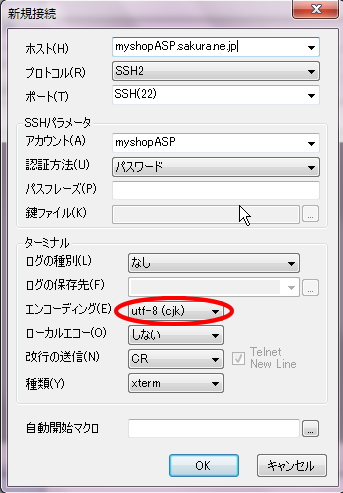EC CUBEをzipファイルでダウンロードして解凍。2000個以上のファイル群です。FFFTPでアップロードしていると、「/home/***/…..がアップロードできませんでした。」というエラーが多発します。
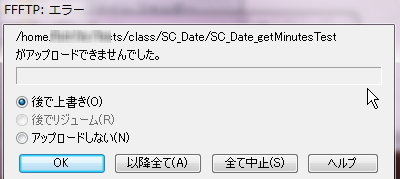
ファイルがアップロードできないとなると、正常に動作しない可能性があるので、「アップロードしない」で進めても、どうかと思うわけです。
そんな方にオススメなのが、Poderosaというソフトです。ポデローザなのか、ボデローサなのかは定かではありません。この際どっちでもいいです。
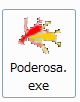
簡単に言えば、FFFTPのような転送ソフト(SSH)です。このソフトの便利なところは2つあって、1つは、このソフトでサーバーに接続して、EC CUBEのファイルを直接サーバーにアップロードできる点です。いったんPCに落とす必要がないんです。
Poderoza:EC CUBEのサイト → 私のサーバー
FFFTP :EC CUBEのサイト → PC → 私のサーバー
そして、圧縮ファイル(tar.gz形式)も、サーバー上で一瞬にして解凍できてしまいます。そこまでできれば、後はFFFTPで接続して、あれこれ設定します。
では、その手順。
設定
Poderosaをダウンロードして解凍したなら、上記のアイコンをクリックして「新規接続」に必要データを入力します。パスワードの入力もお忘れなく。
EC CUBEをサーバー上に取り込む
さて、Poderosaをさくらインターネットにインストールする方法は、他のサイトで親切に書いてくれているのですが、その通りやってもうまくいきませんでした。そして、苦労すること数時間で原因が分かりました。
「そのまま取り込んでしますと、非公開ディレクトリにインストールされてしまう。」ということです。さくらでは、公開用のディレクトリは「/home/myshop/www」です。「www」に入れてやらないと動かないっです。
そこで、コマンドというやつが重要になってきます。
まずは、% pwd と入力してENTERキー。これで現在いるディレクトリを表示してくれます。
(以下「%」はソフト画面に自動で出てくる記号なので入力しません。)
取り込むディレクトリを指定する(カレント・ディレクトリへ移動)
% cd /home/myshop/www・・・(※cd」は「current directory」の略でしょう)
と入力して「ENTER」を押すだけで、「www」ディレクトリ内に移動しています。見た目はほどんど変わりません。なお、
EC CUBEのファイルのパスを入力して「tar.gz」ファイルを取り込む
% wget http://downloads.ec-cube.net/src/eccube-2.13.5.tar.gz
と入力して「ENTER」。わずか数秒でEC CUBEからダウンロードできます。この場合、ダウンロードという言葉が正しいのかどうかは不明。転送とかのほうが合ってそう・・・
サーバー上で解凍する
「tar.gz」が取り込まれたら、今度は、それをサーバー上で解凍します。
% tar -zxvf eccube-2.13.1.tar.gz
と入力して「ENTER」。これも数秒で解凍されます。今まで、FTPで大量のファイルを転送している間の、手持ち無沙汰も解消です。
以上で、Poderosaのお役目は終了です。
EC CUBEの設定
ここからは、FFFTPを使って、展開されたディレクトリの名前などを変更します。例えば「eccube-2.13.1」という名前を「shop」などと変更します。
その上で、myshop/shop/html/にアクセスして、今度はEC CUBEそのもののインストールに入ります。インストール方法については、他のサイトが充実しているので省略します。
便利コマンド集
もっと早くPoderosaを知っていれば・・・と悔やまれますが、便利なコマンドをメモっておきます。と言っても、わずか2つだけです。
(A)サーバー上のディレクトリ(フォルダ)をまるごと削除
% rm -rf ディレクトリ名(home/myshop/www/hoge)
一瞬でディレクトリもろとも消去されて復元できないので、バックアップをとるなど、取扱は慎重に。
% exit あるいは logout
作業が終わったなら、こでログアウトしておきましょう。
今後、便利なものがあれば追加します。